?Windows11添加語言的教程
時間:2023-02-01 16:33:02作者:極光下載站人氣:283
眾所周知windows11是最新版的系統,用戶在使用的過程中可以收獲到許多的新鮮感,因此Windows11也受到了大部分用戶的稱贊,在這個系統中整合了許多的功能,并且擁有著更高的性能,讓用戶能夠更加便捷的使用,一般用戶在安裝好Windows11后,首先就會對基本的功能進行設置,最近小編看到有用戶問到了Windows11如何添加語言的問題,其實這個問題用戶簡單的打開系統設置頁面并在時間和語言選項卡中點擊語言選項,接著直接在語言包板塊中勾選需要的語言并按下添加按鈕即可,具體的添加方法是什么樣子的呢,下面就和小編一起來看看Windows11添加語言的具體方法步驟吧,感興趣的用戶也可以來看看,以備不時之需。

方法步驟
1.一般需要在電腦桌面上找到任務欄,并點擊其中的Windows圖標,將會彈出相關的選項卡
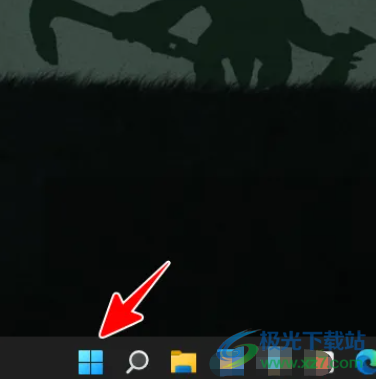
2.接著用戶在選項卡中找到并點擊設置圖標,就可以打開設置窗口來解決問題
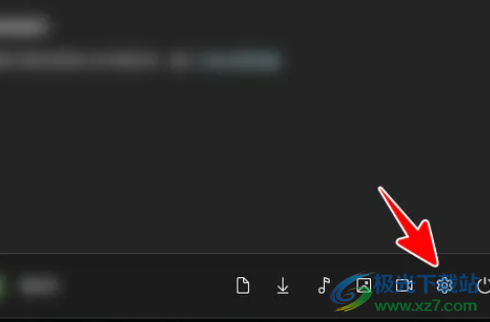
3.在打開的設置窗口中需要將左側的選項卡切換到時間和語言選項上,右側的窗口就會顯示出相應的功能選項
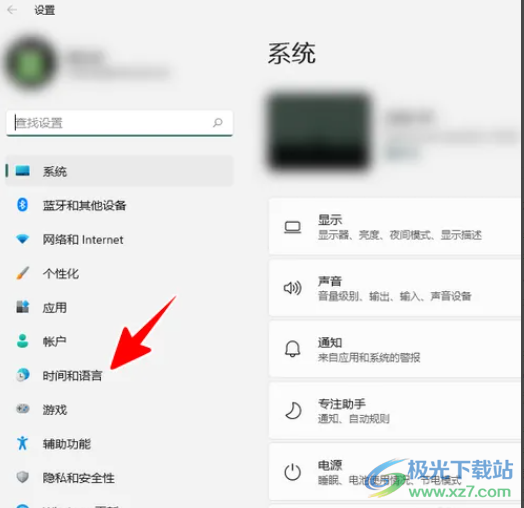
4.此時用戶在顯示出來的功能選項中,可以看到有日期和時間、語言和區域、輸入等選項,用戶直接選擇語言選項
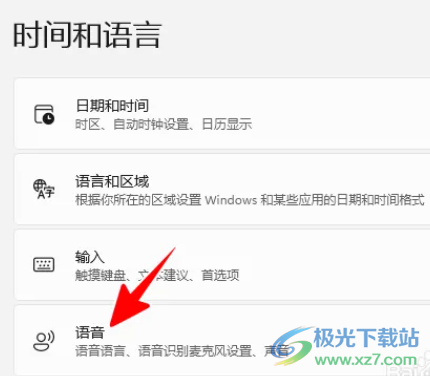
5.進入到語言頁面后,用戶在管理語言板塊中點擊添加語言選項
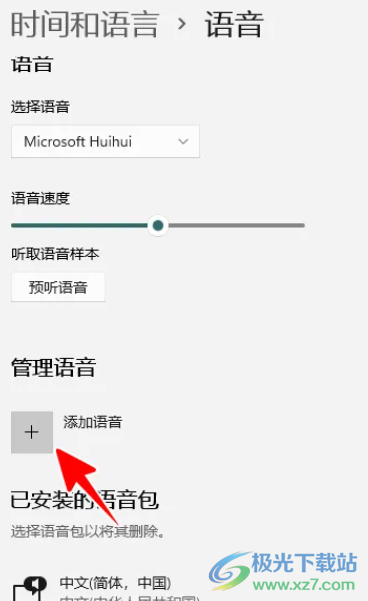
6.就會彈出語言選項卡,用戶根據需求勾選需要的語言后按下添加按鈕即可
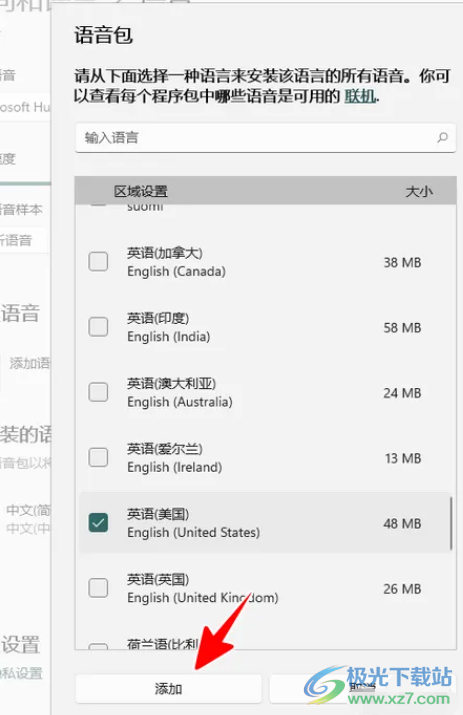
Windows系統不斷的更新與發展,迎來了Windows11版本,用戶在使用的過程中可以根據實際情況來添加語言,簡單的打開系統設置頁面并找到其中的時間和語言選項,最后在打開的語言包選項卡中勾選所需語言并按下已添加按鈕即可解決問題,所以感興趣的用戶可以跟著小編的步驟操作起來。
網友評論